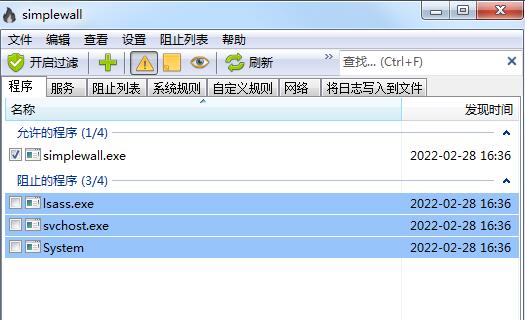SimpleWall软件介绍:
Simplewall软件可以说是一种非常好用的防护工具,占用的资源很少。我们都知道病毒和流氓程序会偷偷上网。
一些恶意的网络操作,所以有了这个工具,用户可以详细了解当前的程序或过程,并进行网络访问操作和控制。
Simplewall的使用也很简单。例如,打开程序后,选择过滤模式:白名单(允许选择),然后在程序界面中。
检查安全性需要一个网络操作过程,非检查过程将与网络无关。
配备Windows筛选平台(WFP)的简单工具,可在您的计算机上配置网络活动。
轻量级应用程序不到一兆字节,与WindowsVista和更高版本的操作系统兼容。您可以下载安装程序或便携式版本。正确工作需要管理员的权限。
SimpleWall软件特色
简单的界面,没有恼人的弹出窗口
规则编辑器(创建自己的规则)
内部阻止列表规则(阻止Windows间谍/遥测)
丢弃带有通知的数据包信息并记录到文件功能(win7 +)
记录到文件功能的允许数据包信息(win8 +)
Windows子系统Linux(WSL)支持(win10)
Windows Store支持(win8 +)
Windows服务支持
SimpleWall软件使用教程:
1、下载运行程序,点击程序界面左下角的【未过滤】来选择防火墙的模式,在使用前也最好关闭windows防火墙。
simplewall带有白名单模式和黑名单模式。如果你对防火墙和windows系统并不怎么了解,那么十分推荐使用黑名单模式,这样一来,只有勾选的程序的才会被禁止访问网络,这边软件No1以黑名单模式举例。
2、添加需要禁止访问网络的程序或者服务到simplewall的界面中。
在simplewall的界面上右击,在右键菜单中选择【添加】,你可以选择添加某个exe程序,或者添加正在运行的某个进程或者服务。
3、程序或者服务被添加到界面中后会显示在【允许的程序】下方,当你勾选一个或者多个后,被勾选的程序就会显示到【阻止的程序】下方,并且不能够访问网络。
是不是非常的简单,并且在使用simplewall的时候还能够使用菜单在白名单模式和黑名单模式之间一键切换。
当你退出这个防火墙程序的时候,还会跳出提示框告诉你即使退出程序过滤功能还是有效的。
这时你会担心:如果想要彻底关闭这个防火墙怎么办?
非常简单,点击【退出】按钮后重新运行一次simplewall,再点击【过滤已启用】,在跳出的界面中点击【是】就可以彻底关闭防火墙的规则了。
当你经常需要使用simplewall时,可以设置它开机启动,相信这样一个小巧的防火墙并不会占用什么系统资源,而软件自带的导入导出功能则能够很好的防止过滤规则的丢失。不过由于这是个绿色软件,只要你不把它放在系统盘,一般不会出现过滤规则丢失的问题。
更新日志
在escape按钮上增加了清晰搜索
修复删除过滤器时崩溃的问题(问题#1084)
修复导入配置文件警告(问题#1086)
修复崩溃转储处理
下载提示
用户还下载了:
-
 360安全卫士 V13.0.0.2058 官方版
360安全卫士 V13.0.0.2058 官方版 -
 360安全卫士 V13.0.0.2075 正式版
360安全卫士 V13.0.0.2075 正式版 -
 360安全卫士 V10.8.0.1382 国际版
360安全卫士 V10.8.0.1382 国际版 -
 360安全卫士 V13.1.0.1141 Beta版
360安全卫士 V13.1.0.1141 Beta版 -
 360安全卫士 V12.1.0.1001 官方版
360安全卫士 V12.1.0.1001 官方版 -
 USBCleaner V6.0 绿色中文版
USBCleaner V6.0 绿色中文版 -
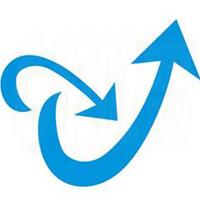 金山毒霸 V2022.4.7.772 官方免费版
金山毒霸 V2022.4.7.772 官方免费版 -
 百度杀毒 V5.4.0.8 官方版
百度杀毒 V5.4.0.8 官方版 -
 360企业安全云客户端 V4.0.0.1031 团队版
360企业安全云客户端 V4.0.0.1031 团队版 -
 McAfee AVERT Stinger(杀毒软件) V12.2.0.68 32位绿色英文版
McAfee AVERT Stinger(杀毒软件) V12.2.0.68 32位绿色英文版 -
 小红伞(Avira AntiVir Free) V15.0.2111.2126 离线版
小红伞(Avira AntiVir Free) V15.0.2111.2126 离线版 -
 诺顿杀毒软件 V22.17.0.183 免费版
诺顿杀毒软件 V22.17.0.183 免费版

 Mannys汉堡店英文版下载v3.1.11
Mannys汉堡店英文版下载v3.1.11  漫蛙manwa漫画免费阅读下载v5.38.00
漫蛙manwa漫画免费阅读下载v5.38.00  文字修真传下载手机版v1.0
文字修真传下载手机版v1.0  传奇单职业手机版本下载v1.0
传奇单职业手机版本下载v1.0  星神少女手游全角色cg下载v1.0.0.133
星神少女手游全角色cg下载v1.0.0.133  剑灵大陆手游最新版下载v1.0.0
剑灵大陆手游最新版下载v1.0.0  传奇发布网互通最新版下载v1.0
传奇发布网互通最新版下载v1.0  冒险之地手游下载v6.9
冒险之地手游下载v6.9  冰雪经典传奇手游下载v1.0.0
冰雪经典传奇手游下载v1.0.0